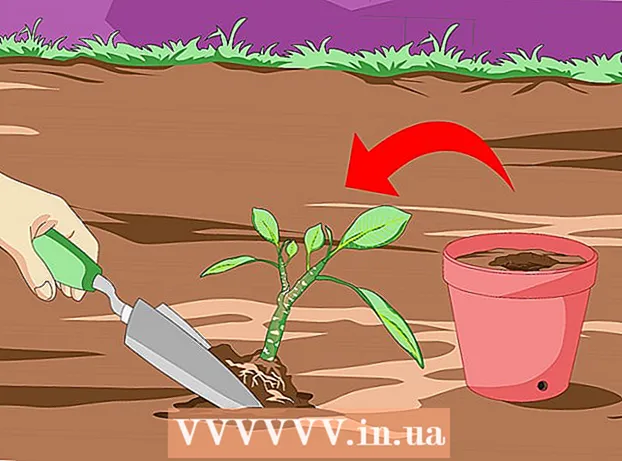著者:
Virginia Floyd
作成日:
11 Aug. 2021
更新日:
1 J 2024

コンテンツ
この記事では、Facebookの投稿やコメントに画像を埋め込む方法を紹介します。
ステップ
方法1/3:画像投稿を作成する方法
 1 Facebookを開きます。 モバイルデバイスで、青い背景にある白い「f」アイコンをタップします。このアイコンは、ホーム画面(iPhone / iPad)またはアプリドロワー(Android)にあります。コンピューターでhttps://www.facebook.comにアクセスし、ユーザー名とパスワードを使用してログインします。
1 Facebookを開きます。 モバイルデバイスで、青い背景にある白い「f」アイコンをタップします。このアイコンは、ホーム画面(iPhone / iPad)またはアプリドロワー(Android)にあります。コンピューターでhttps://www.facebook.comにアクセスし、ユーザー名とパスワードを使用してログインします。  2 [新機能]をクリックします。.
2 [新機能]をクリックします。. - 他の人のページに投稿する場合は、ページ上部の「友達の名前を書く>」をクリックしてください。
 3 写真/ビデオをクリックします。 このオプションはテキストボックスの下にあります。
3 写真/ビデオをクリックします。 このオプションはテキストボックスの下にあります。  4 画像を選択します。
4 画像を選択します。- モバイルデバイスの場合:目的の写真をタップしてから、右上隅にある[完了]をタップします。複数の写真を選択するには、それぞれをタップします。
- コンピューターの場合:目的の写真をクリックしてから、右下隅にある[開く]をクリックします。複数の写真を選択するには、 NS (Windows)または ⌘コマンド (Mac)そしてそれぞれの希望する画像をクリックします。
 5 [公開]をクリックします。 写真付きの投稿がFacebookページに表示されます。
5 [公開]をクリックします。 写真付きの投稿がFacebookページに表示されます。
方法2/3:コメントに画像を挿入する方法
 1 Facebookを開きます。 モバイルデバイスで、青い背景にある白い「f」アイコンをタップします。このアイコンは、ホーム画面(iPhone / iPad)またはアプリドロワー(Android)にあります。コンピューターでhttps://www.facebook.comにアクセスし、ユーザー名とパスワードを使用してログインします。
1 Facebookを開きます。 モバイルデバイスで、青い背景にある白い「f」アイコンをタップします。このアイコンは、ホーム画面(iPhone / iPad)またはアプリドロワー(Android)にあります。コンピューターでhttps://www.facebook.comにアクセスし、ユーザー名とパスワードを使用してログインします。 - この方法を使用して、写真付きのコメントを他の人の投稿に追加します。
 2 コメントしたい投稿を見つけてください。 タイムラインまたはニュースフィードでこれを行います。
2 コメントしたい投稿を見つけてください。 タイムラインまたはニュースフィードでこれを行います。 - 投稿が見つからない場合は、画面上部の検索バーにユーザー名を入力して、個人のプロフィールを検索します(プロフィールで投稿を検索する方がはるかに簡単です)。
 3 [コメントを書く]をクリックします。 このテキストボックスは投稿コメントの下にあります。
3 [コメントを書く]をクリックします。 このテキストボックスは投稿コメントの下にあります。  4 コメントを入力してください。 画像のみ(テキストなし)を追加する場合は、この手順をスキップしてください。
4 コメントを入力してください。 画像のみ(テキストなし)を追加する場合は、この手順をスキップしてください。  5 「写真」アイコンをクリックします。 カメラのように見え、テキストボックスの右側にあります。
5 「写真」アイコンをクリックします。 カメラのように見え、テキストボックスの右側にあります。  6 写真を選択します。
6 写真を選択します。- モバイルデバイスの場合:目的の写真をタップしてから、右上隅にある[完了]をタップします。
- コンピューターの場合:目的の写真をクリックしてから、右下隅にある[開く]をクリックします。
 7 写真付きのコメントを投稿してください。 コンピューターで、をクリックします ⏎戻る (Mac)または ↵入力 (ウィンドウズ)。モバイルデバイスで、右下隅にある送信アイコンをタップします(このアイコンは紙飛行機のように見えます)。写真はコメントに表示されます。
7 写真付きのコメントを投稿してください。 コンピューターで、をクリックします ⏎戻る (Mac)または ↵入力 (ウィンドウズ)。モバイルデバイスで、右下隅にある送信アイコンをタップします(このアイコンは紙飛行機のように見えます)。写真はコメントに表示されます。
方法3/3:投稿を編集して画像を含める方法
 1 Facebookを開きます。 モバイルデバイスで、青い背景にある白い「f」アイコンをタップします。このアイコンは、ホーム画面(iPhone / iPad)またはアプリドロワー(Android)にあります。コンピューターでhttps://www.facebook.comにアクセスし、ユーザー名とパスワードを使用してログインします。
1 Facebookを開きます。 モバイルデバイスで、青い背景にある白い「f」アイコンをタップします。このアイコンは、ホーム画面(iPhone / iPad)またはアプリドロワー(Android)にあります。コンピューターでhttps://www.facebook.comにアクセスし、ユーザー名とパスワードを使用してログインします。 - タイムラインにすでに何かを公開していて、その公開に写真を追加する場合は、この方法を使用します。
 2 必要な出版物を見つけます。 これは、すべての出版物が出版日の降順でソートされる記録で行うことができます。タイムラインを開くには、ページの左上隅にあるプロフィール写真をクリックします。
2 必要な出版物を見つけます。 これは、すべての出版物が出版日の降順でソートされる記録で行うことができます。タイムラインを開くには、ページの左上隅にあるプロフィール写真をクリックします。  3 投稿の右上隅にある矢印アイコンをクリックします。
3 投稿の右上隅にある矢印アイコンをクリックします。 4 [編集]を選択します。
4 [編集]を選択します。 5 写真/ビデオをクリックします。 コンピューターでは、このオプションは、パブリケーションの左下隅にあるカメラ型のアイコンでマークされています。
5 写真/ビデオをクリックします。 コンピューターでは、このオプションは、パブリケーションの左下隅にあるカメラ型のアイコンでマークされています。  6 写真を選択します。
6 写真を選択します。- モバイルデバイスの場合:目的の写真をタップしてから、右上隅にある[完了]をタップします。複数の写真を選択するには、それぞれをタップします。
- コンピューターの場合:目的の写真をクリックしてから、右下隅にある[開く]をクリックします。複数の写真を選択するには、 NS (Windows)または ⌘コマンド (Mac)そしてそれぞれの希望する画像をクリックします。
 7 [公開]をクリックします。 モバイルデバイスでは、このオプションは右上隅にあります。画像が投稿に追加されます。
7 [公開]をクリックします。 モバイルデバイスでは、このオプションは右上隅にあります。画像が投稿に追加されます。